كيفية استعادة الوصول إلى القرص الصلب وإصلاح خطأ عدم القدرة على فتح القرص الصلب

في هذه المقالة، سنرشدك إلى كيفية استعادة الوصول إلى القرص الصلب عند تعطله. هيا نتابع!
Google Chrome هو متصفح الويب الافتراضي للعديد من المستخدمين لأنه يوفر تجربة تصفح سلسة وميزات رائعة مثل ملحقات Chrome وخيارات المزامنة والمزيد. ومع ذلك ، هناك حالات يواجه فيها المستخدمون مشكلات في الصوت في Google Chrome. قد يكون الأمر مزعجًا عند تشغيل مقطع فيديو على YouTube أو أي أغنية ، ولكن لا يوجد صوت. بعد ذلك ، يمكنك التحقق من صوت جهاز الكمبيوتر الخاص بك ، ويتم تشغيل الأغاني بشكل جيد على جهاز الكمبيوتر الخاص بك. هذا يعني أن المشكلة تتعلق بجوجل كروم. لذلك ، لإصلاح عدم وجود مشكلة في الصوت في Google Chrome ، لدينا دليل بالحلول الممكنة التي يمكنك اتباعها.
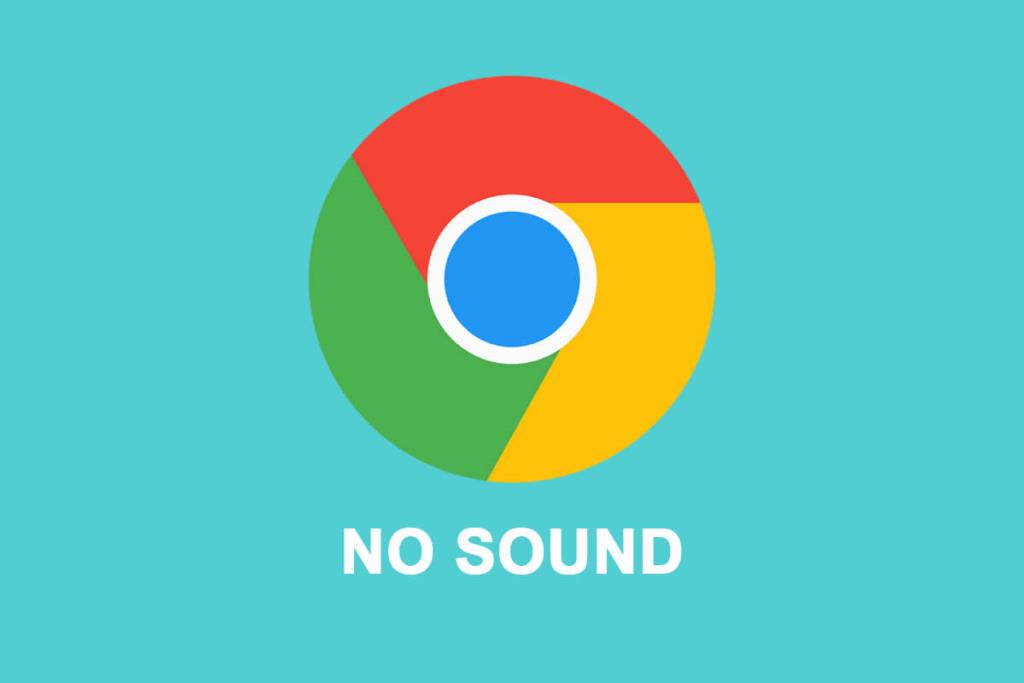
محتويات
قد يكون هناك عدة أسباب وراء عدم وجود مشكلة في الصوت في Google Chrome. بعض الأسباب المحتملة هي كما يلي:
هذه بعض الأسباب المحتملة لعدم وجود مشكلة في الصوت في Google Chrome.
ندرج جميع الطرق التي يمكنك تجربتها لإصلاح عدم وجود مشكلة في الصوت في Google Chrome:
في بعض الأحيان ، يمكن أن تؤدي إعادة التشغيل البسيطة إلى إصلاح مشكلة الصوت في Google Chrome. لذلك ، يمكنك إعادة تشغيل جهاز الكمبيوتر الخاص بك للتحقق مما إذا كنت قادرًا على إصلاح خطأ عدم الصوت في متصفح Chrome.
أول ما يجب أن تبحث عنه عندما يكون هناك خطأ ما في صوت جهاز الكمبيوتر الخاص بك هو برنامج تشغيل الصوت الخاص بك. إذا كنت تستخدم إصدارًا قديمًا من برنامج تشغيل الصوت على نظامك ، فقد تواجه مشكلة الصوت في Google Chrome.
يجب عليك تثبيت أحدث إصدار من برنامج تشغيل الصوت على نظامك. لديك خيار تحديث برنامج تشغيل الصوت الخاص بك إما يدويًا أو تلقائيًا. قد تستغرق عملية تحديث برنامج تشغيل الصوت يدويًا وقتًا طويلاً ، ولهذا نوصي بتحديث برنامج تشغيل الصوت تلقائيًا باستخدام أداة تحديث برنامج تشغيل Iobit .
بمساعدة تحديثات برنامج تشغيل Iobit ، يمكنك بسهولة تحديث برنامج تشغيل الصوت الخاص بك بنقرة واحدة ، وسيقوم برنامج التشغيل بفحص نظامك للعثور على برامج التشغيل الصحيحة لإصلاح مشكلة عدم عمل صوت Google Chrome.
يمكنك التحقق من إعدادات الصوت العامة في Google Chrome لإصلاح مشكلة عدم وجود صوت. في بعض الأحيان ، قد يقوم المستخدمون عن طريق الخطأ بتعطيل المواقع لتشغيل الصوت في Google Chrome.
1. افتح متصفح Chrome .
2. انقر على النقاط الرأسية الثلاث من الزاوية اليمنى العلوية للشاشة وانتقل إلى " الإعدادات" .

3. انقر فوق الخصوصية والأمان من اللوحة الموجودة على اليسار ثم قم بالتمرير لأسفل وانتقل إلى إعدادات الموقع .
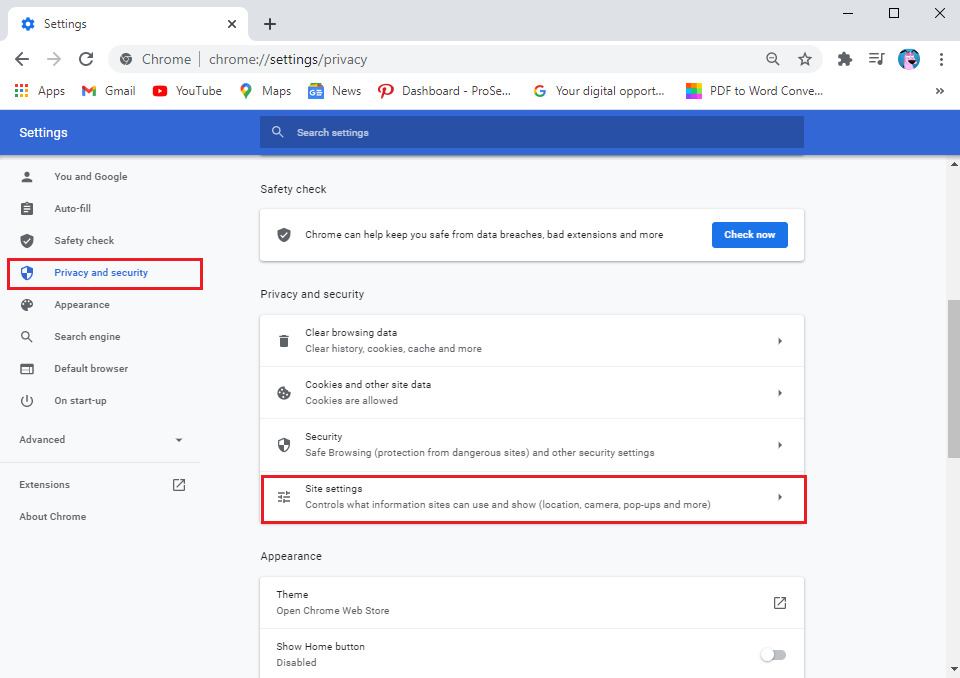
4. مرة أخرى ، قم بالتمرير لأسفل وانتقل إلى قسم " المحتوى" وانقر فوق " إعدادات المحتوى الإضافية" للوصول إلى الصوت.
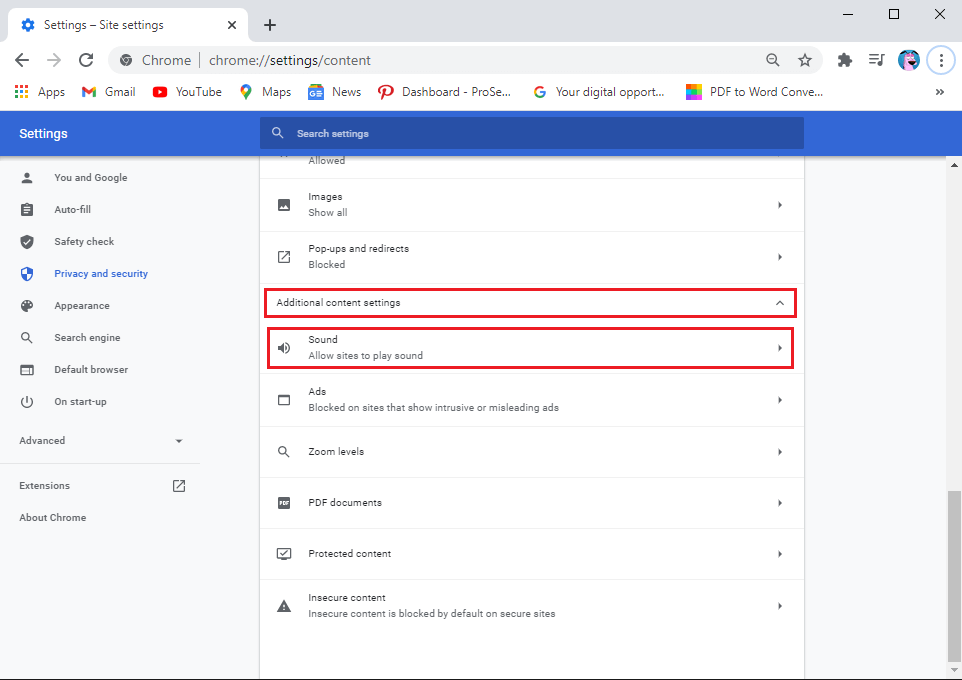
5. أخيرًا ، انقر فوق الصوت وتأكد من تشغيل مفتاح التبديل بجوار " السماح للمواقع بتشغيل الصوت (موصى به) ".
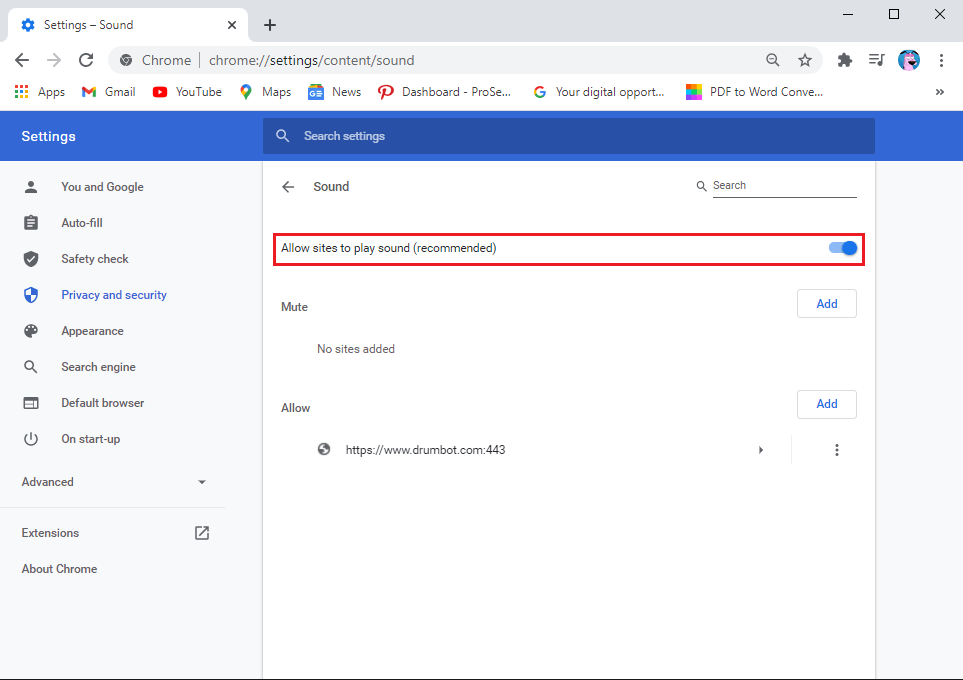
بعد تمكين الصوت لجميع المواقع في Google Chrome ، يمكنك تشغيل أي مقطع فيديو أو أغنية على المتصفح للتحقق مما إذا كان هذا قادرًا على إصلاح مشكلة عدم الصوت في Google Chrome.
اقرأ أيضًا: 5 طرق لإصلاح عدم وجود صوت على YouTube
في بعض الأحيان ، يقوم المستخدمون بكتم صوت Google Chrome باستخدام أداة مزج الصوت على نظامهم. يمكنك التحقق من خالط مستوى الصوت للتأكد من عدم كتم الصوت في Google Chrome.
1. انقر بزر الماوس الأيمن على أيقونة مكبر الصوت من أسفل يمين شريط المهام ثم انقر فوق Open Volume Mixer.
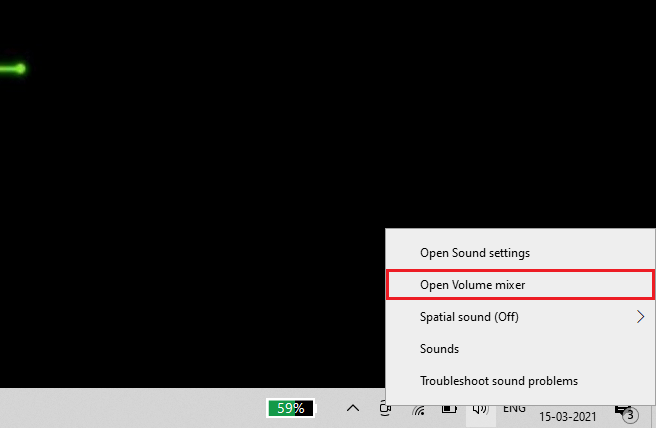
2. الآن ، تأكد من أن مستوى الصوت ليس في وضع كتم الصوت لـ Google Chrome وأن شريط تمرير مستوى الصوت مرتفع.
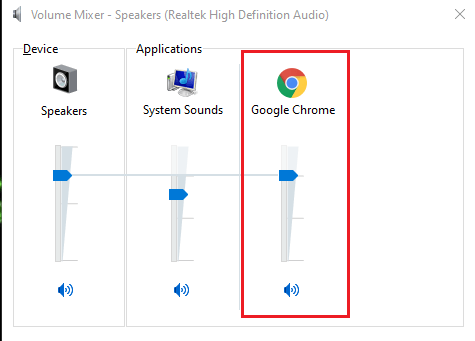
في حالة عدم ظهور Google Chrome في أداة مزج الصوت ، قم بتشغيل مقطع فيديو عشوائي على Google ثم افتح خلاط الصوت.
إذا كنت تستخدم مكبرات صوت خارجية ، فقد يكون هناك خطأ ما في السماعات. لذلك ، افصل مكبرات الصوت الخاصة بك ثم أعد توصيلها بالنظام. سيتعرف نظامك على بطاقة الصوت عند توصيل مكبرات الصوت ، وقد يكون قادرًا على إصلاح عدم وجود مشكلة في الصوت في Google Chrome.
عندما يجمع متصفحك الكثير من ملفات تعريف الارتباط الخاصة بالمتصفح وذاكرة التخزين المؤقت ، فقد يؤدي ذلك إلى إبطاء سرعة تحميل صفحات الويب وقد لا يتسبب في أي خطأ صوتي. لذلك ، يمكنك مسح ملفات تعريف الارتباط الخاصة بالمتصفح وذاكرة التخزين المؤقت باتباع هذه الخطوات.
1. افتح متصفح Chrome وانقر على النقاط الرأسية الثلاث من الزاوية العلوية اليمنى من الشاشة ، ثم انقر فوق المزيد من الأدوات وحدد " محو بيانات التصفح ".

2. ستظهر نافذة ، حيث يمكنك تحديد النطاق الزمني لمسح بيانات التصفح. للتنظيف الشامل ، يمكنك تحديد كل الوقت . أخيرًا ، انقر فوق مسح البيانات من الأسفل.
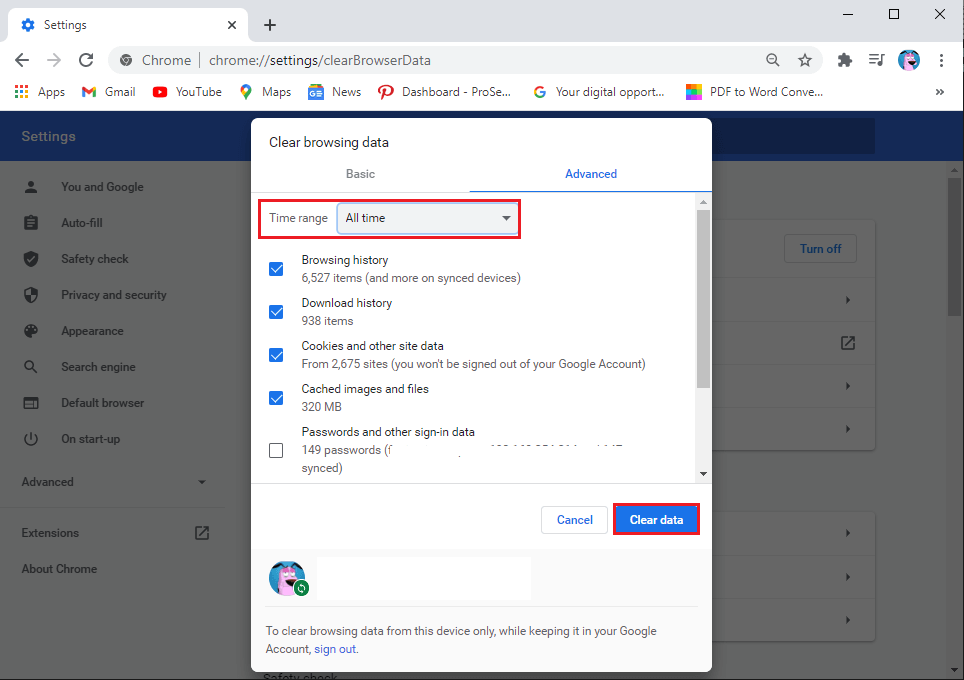
هذا كل شيء؛ أعد تشغيل نظامك وتحقق مما إذا كانت هذه الطريقة قادرة على إصلاح صوت Google Chrome الذي لا يعمل في نظام التشغيل Windows 10.
يمكنك التحقق من إعدادات التشغيل حيث قد يكون الصوت قد تم توجيهه إلى قناة إخراج غير متصلة ، مما يتسبب في مشكلة عدم وجود صوت في Google Chrome.
1. افتح لوحة التحكم في نظامك. يمكنك استخدام شريط البحث لتحديد موقع لوحة التحكم ثم الانتقال إلى قسم الصوت .
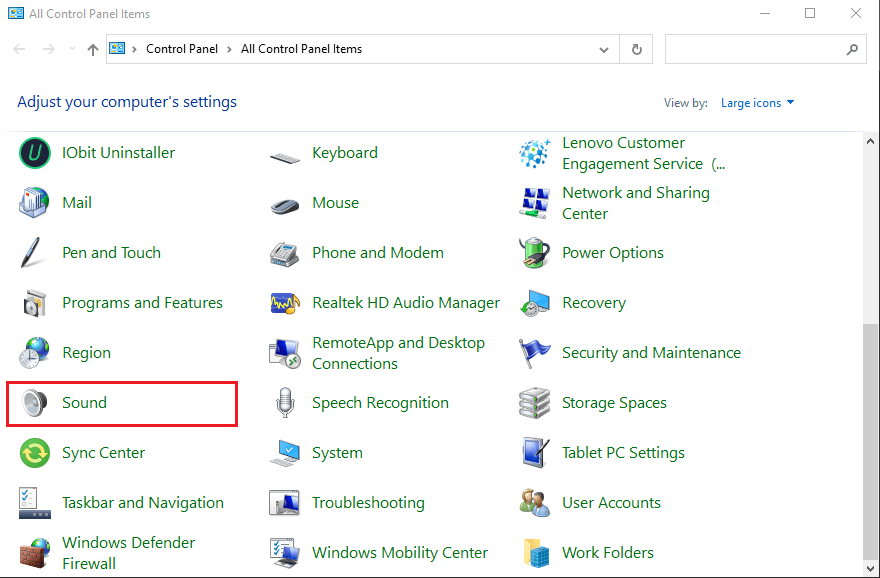
2. الآن ، ضمن علامة التبويب " تشغيل" ، سترى مكبرات الصوت المتصلة . انقر فوقه وحدد تكوين من أسفل يسار الشاشة.
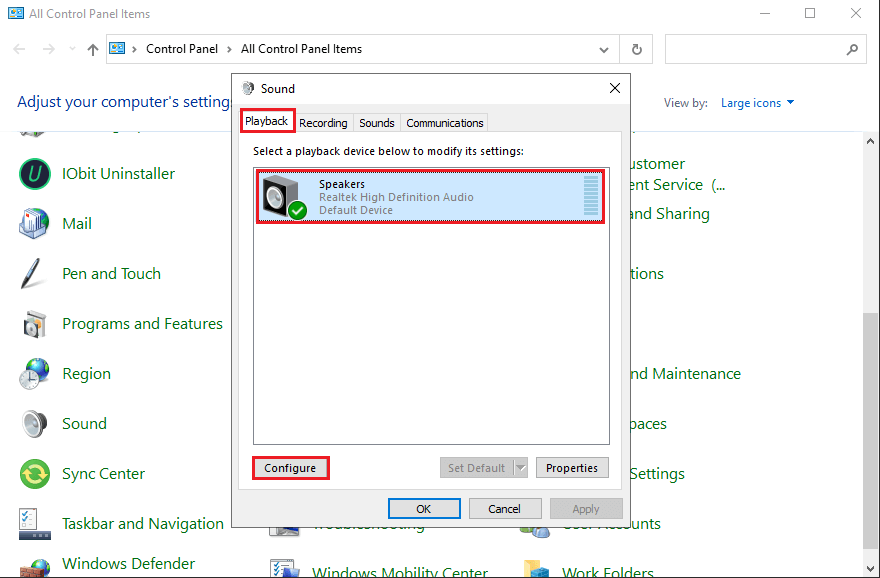
3. اضغط على ستيريو تحت قنوات الصوت وانقر على التالي .
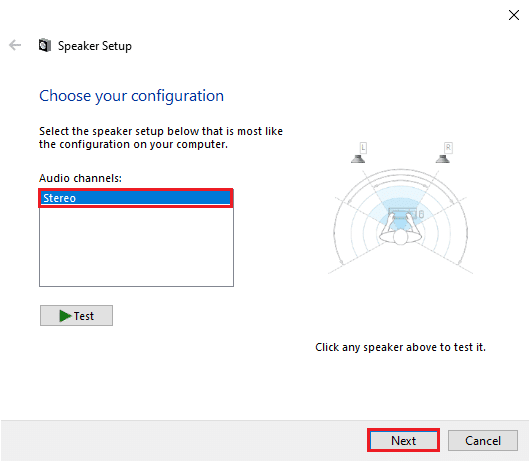
4. أخيرًا ، أكمل الإعداد وتوجه إلى Google Chrome للتحقق من الصوت.
اقرأ أيضًا: Fix No sound from headphone in Windows 10
في بعض الأحيان ، قد تواجه مشكلات في الصوت عندما لا تقوم بإعداد جهاز الإخراج الصحيح. يمكنك اتباع هذه الخطوات لإصلاح مشكلة عدم وجود صوت في Google Chrome:
1. انتقل إلى شريط البحث واكتب إعدادات الصوت ثم انقر فوق إعدادات الصوت من نتائج البحث.
2. في إعدادات الصوت ، انقر فوق القائمة المنسدلة ضمن " اختر جهاز الإخراج الخاص بك " وحدد جهاز الإخراج المناسب.
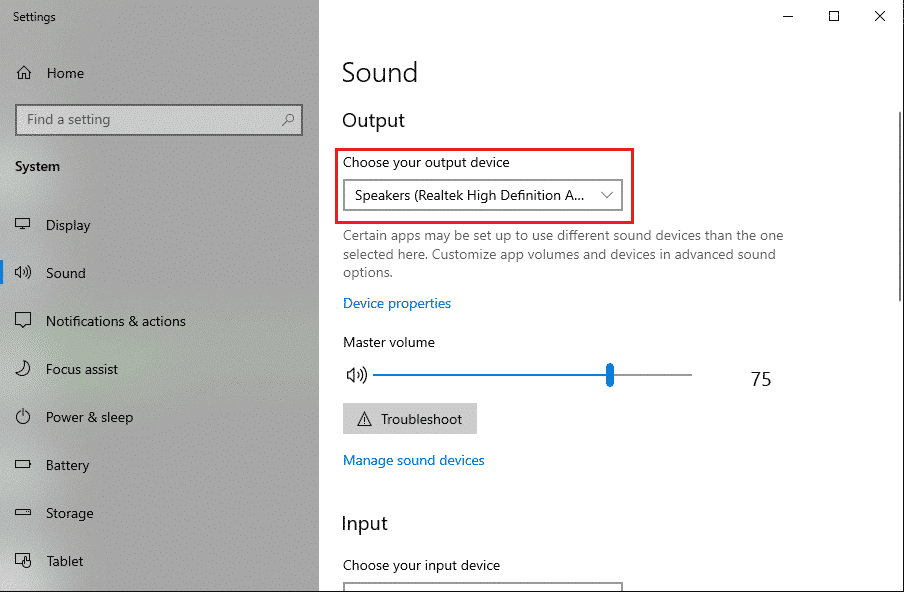
يمكنك الآن التحقق من مشكلة الصوت في Google Chrome من خلال تشغيل مقطع فيديو عشوائي. إذا لم تتمكن هذه الطريقة من حل المشكلة ، يمكنك التحقق من الطريقة التالية.
هناك احتمالية أن يكون صوت صفحة الويب التي تزورها في وضع كتم الصوت.
1. الخطوة الأولى هي فتح مربع الحوار "تشغيل" بالضغط على مفتاح Windows + مفتاح R.
2. اكتب inetcpl.cpl في مربع الحوار واضغط على Enter.

3. انقر فوق علامة التبويب خيارات متقدمة من اللوحة العلوية ثم قم بالتمرير لأسفل وحدد موقع قسم الوسائط المتعددة .
4. الآن ، تأكد من تحديد مربع الاختيار بجوار " تشغيل الأصوات في صفحات الويب ".
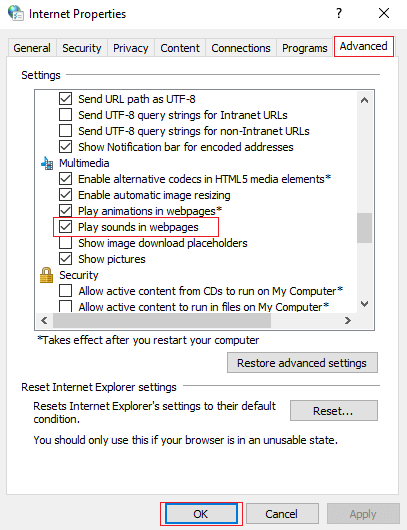
5. لحفظ التغييرات ، انقر فوق " تطبيق" ثم " موافق" .
أخيرًا ، يمكنك إعادة تشغيل متصفح Chrome للتحقق مما إذا كان هذا قادرًا على إلغاء كتم صوت متصفح Google Chrome.
يمكن أن تعزز ملحقات Chrome تجربة التصفح لديك ، على سبيل المثال عندما تريد منع الإعلانات على مقاطع فيديو YouTube ، يمكنك استخدام إضافة Adblock. ولكن ، قد تكون هذه الإضافات هي السبب في عدم حصولك على أي صوت في Google Chrome. لذلك ، لإصلاح الصوت الذي توقف فجأة عن العمل في Chrome ، يمكنك تعطيل هذه الإضافات باتباع الخطوات التالية:
1. افتح متصفح Chrome وانقر على أيقونة الامتداد من الزاوية العلوية اليمنى من الشاشة ثم انقر فوق إدارة الامتدادات .

2. سترى قائمة بجميع الامتدادات ، قم بإيقاف تشغيل التبديل بجوار كل امتداد لتعطيله.

أعد تشغيل متصفح Chrome للتحقق مما إذا كنت قادرًا على استقبال الصوت.
يمكنك التحقق مما إذا كانت مشكلة الصوت متعلقة بموقع ويب معين على Google Chrome. إذا كنت تواجه مشكلات في الصوت مع مواقع ويب معينة ، فيمكنك اتباع هذه الخطوات للتحقق من إعدادات الصوت.
يمكنك إعادة تشغيل المتصفح الخاص بك والتحقق مما إذا كنت قادرًا على تشغيل الصوت على موقع الويب المحدد.
إذا لم تنجح أي من الطرق المذكورة أعلاه ، فيمكنك إعادة تعيين إعدادات Chrome. لا تقلق ، لن تقوم Google بإزالة كلمات المرور المحفوظة أو الإشارات المرجعية أو سجل الويب. عند إعادة تعيين إعدادات Chrome ، ستتم إعادة تعيين صفحة بدء التشغيل وتفضيل محرك البحث وعلامات التبويب التي تثبتها وغير ذلك من الإعدادات.
1. افتح متصفح Chrome وانقر على النقاط العمودية الثلاث من الزاوية العلوية اليمنى من الشاشة ثم انتقل إلى " الإعدادات" .
2. قم بالتمرير لأسفل وانقر فوق " خيارات متقدمة" .
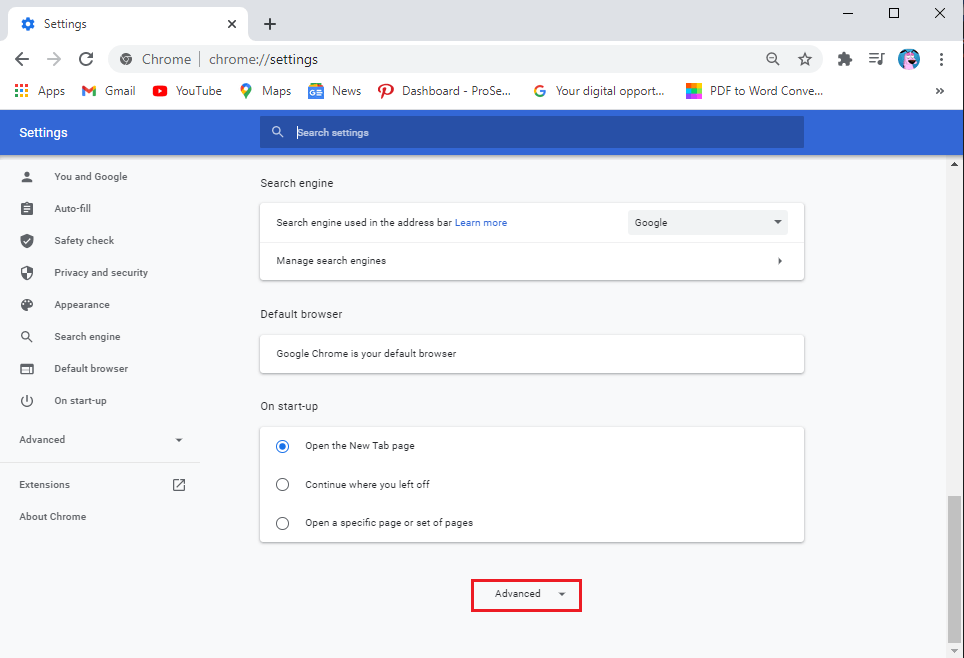
3. الآن ، قم بالتمرير لأسفل وانقر فوق إعادة تعيين الإعدادات إلى الإعدادات الافتراضية الأصلية .
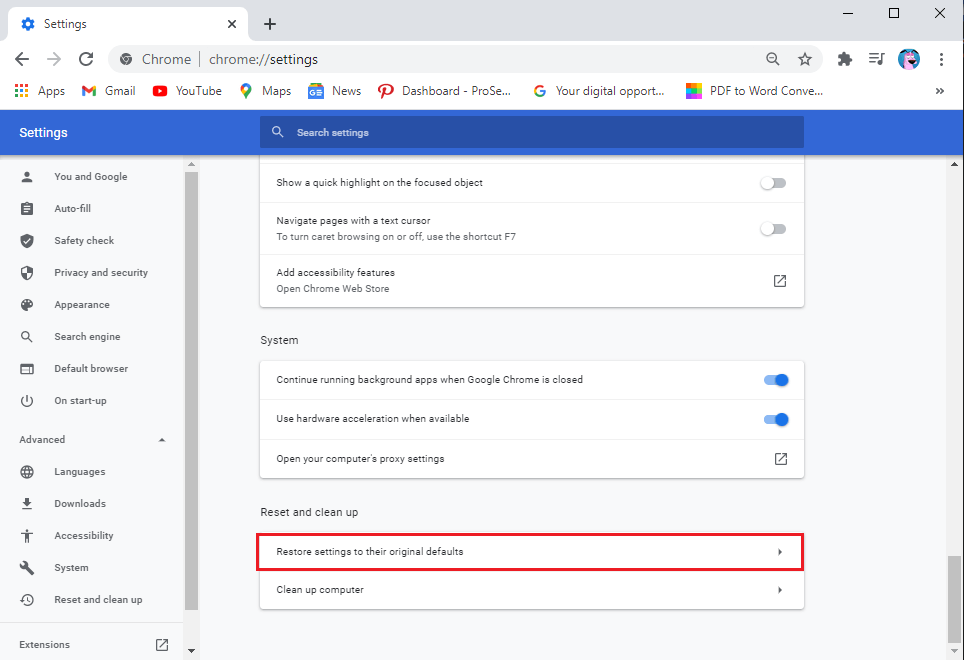
4. ستظهر نافذة تأكيد ، حيث يتعين عليك النقر فوق " إعادة تعيين الإعدادات" .
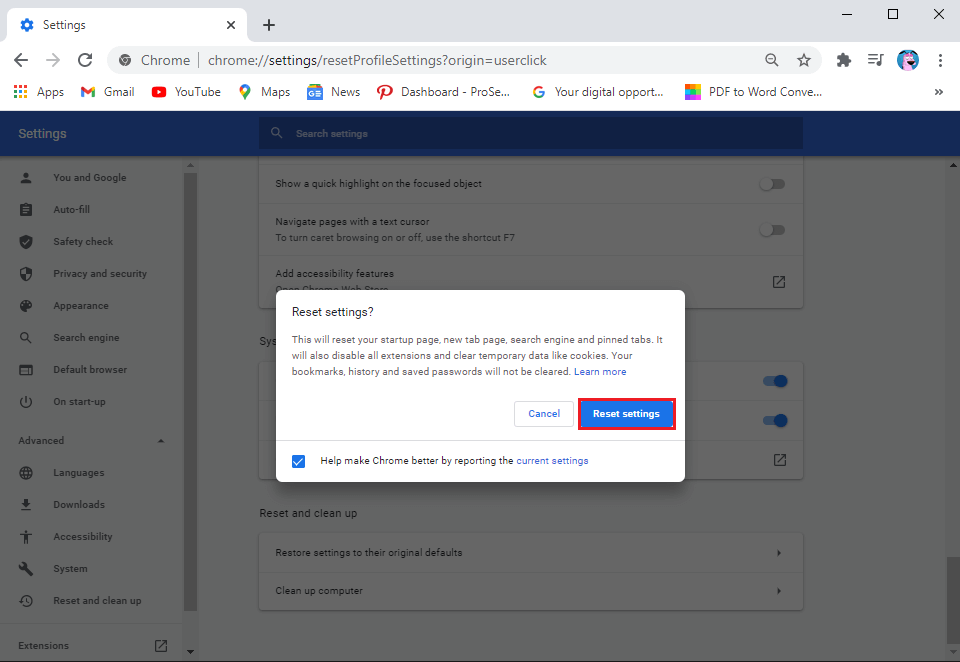
هذا كل شيء؛ يمكنك التحقق مما إذا كانت هذه الطريقة قادرة على حل مشكلة الصوت لا يعمل على Google Chrome.
قد تحدث مشكلة عدم وجود صوت في Google Chrome عند استخدام إصدار قديم من المتصفح. إليك كيفية التحقق من وجود تحديثات على Google Chrome.
1. افتح متصفح Chrome وانقر على النقاط الرأسية الثلاث من الزاوية العلوية اليمنى من الشاشة ، ثم انتقل إلى " مساعدة" وحدد " حول Google Chrome" .
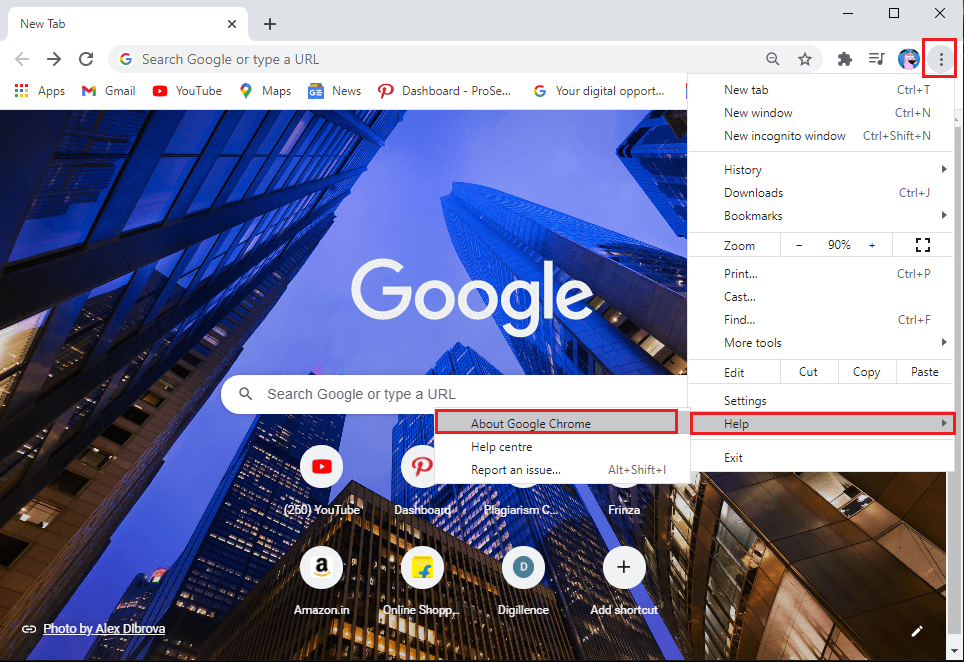
2. الآن ، ستقوم Google تلقائيًا بالبحث عن أي تحديثات. يمكنك تحديث المستعرض الخاص بك إذا كان هناك أي تحديثات متاحة.
إذا لم تنجح أي من الطرق ، فيمكنك إلغاء تثبيت Google Chrome وإعادة تثبيته على نظامك. اتبع هذه الخطوات لهذه الطريقة.
1. أغلق متصفح Chrome وتوجه إلى الإعدادات على نظامك. استخدم شريط البحث للانتقال إلى إعدادات أو اضغط على مفتاح Windows + I .
2. انقر فوق التطبيقات .
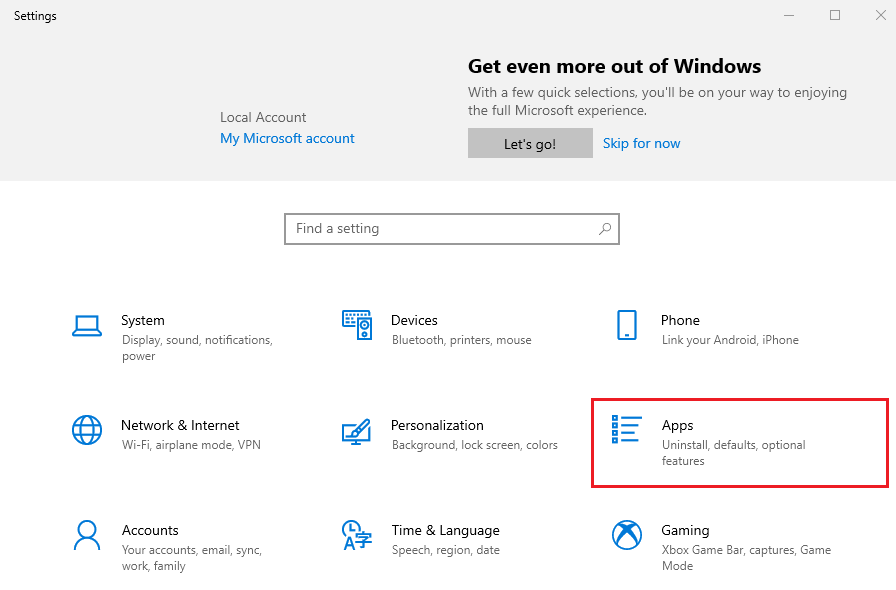
3. حدد Google Chrome وانقر فوق إلغاء التثبيت . لديك خيار مسح بيانات المتصفح الخاص بك أيضًا.

4. بعد إلغاء تثبيت Google Chrome بنجاح ، يمكنك إعادة تثبيت التطبيق من خلال التوجه إلى أي متصفح ويب والانتقال إلى- https://www.google.com/chrome/ .
5. أخيرًا ، انقر فوق " تنزيل Chrome" لإعادة تثبيت المتصفح على نظامك.
بعد إعادة تثبيت المتصفح ، يمكنك التحقق مما إذا كان قادرًا على إصلاح مشكلة عدم عمل صوت Google Chrome.
الأسئلة المتداولة (FAQs)
س 1. كيف يمكنني استعادة الصوت على Google Chrome؟
لاستعادة الصوت على Google ، يمكنك إعادة تشغيل المتصفح والتحقق من إعدادات الصوت لتمكين الصوت لجميع المواقع على المتصفح. في بعض الأحيان ، قد تكون المشكلة في مكبرات الصوت الخارجية ، يمكنك التحقق مما إذا كانت مكبرات صوت النظام لديك تعمل عن طريق تشغيل أغنية على نظامك.
س 2. كيف أقوم بإلغاء كتم صوت Google Chrome؟
يمكنك بسهولة إلغاء كتم صوت Google Chrome بالانتقال إلى الموقع والنقر على رمز مكبر الصوت بعلامة زائد في شريط العنوان. لإلغاء كتم صوت موقع على Google Chrome ، يمكنك أيضًا النقر بزر الماوس الأيمن فوق علامة التبويب وتحديد إلغاء كتم صوت الموقع.
موصى به:
نأمل أن يكون هذا الدليل مفيدًا وأنك لم تتمكن من إصلاح مشكلة الصوت في Google Chrome . إذا كان لا يزال لديك أي استفسارات بخصوص هذه المقالة ، فلا تتردد في طرحها في قسم التعليقات.
في هذه المقالة، سنرشدك إلى كيفية استعادة الوصول إلى القرص الصلب عند تعطله. هيا نتابع!
للوهلة الأولى، تبدو سماعات AirPods كأي سماعات أذن لاسلكية حقيقية أخرى. لكن كل ذلك تغير بعد اكتشاف بعض الميزات غير المعروفة.
أطلقت شركة Apple نظام التشغيل iOS 26 - وهو تحديث رئيسي بتصميم زجاجي مصنفر جديد تمامًا، وتجارب أكثر ذكاءً، وتحسينات للتطبيقات المألوفة.
يحتاج الطلاب إلى نوع محدد من أجهزة الكمبيوتر المحمولة لدراستهم. لا ينبغي أن يكون قويًا بما يكفي لأداء جيد في تخصصهم المختار فحسب، بل يجب أيضًا أن يكون صغيرًا وخفيفًا بما يكفي لحمله طوال اليوم.
تعتبر إضافة طابعة إلى نظام التشغيل Windows 10 أمرًا بسيطًا، على الرغم من أن العملية بالنسبة للأجهزة السلكية ستكون مختلفة عن تلك الخاصة بالأجهزة اللاسلكية.
كما تعلمون، تُعدّ ذاكرة الوصول العشوائي (RAM) جزءًا أساسيًا من مكونات الحاسوب، فهي بمثابة ذاكرة لمعالجة البيانات، وهي العامل الحاسم في سرعة الحاسوب المحمول أو الحاسوب الشخصي. في المقالة التالية، سيقدم لكم WebTech360 بعض الطرق للتحقق من أخطاء ذاكرة الوصول العشوائي (RAM) باستخدام برامج على نظام ويندوز.
لقد اجتاحت أجهزة التلفاز الذكية العالم حقًا. مع وجود العديد من الميزات الرائعة واتصال الإنترنت، غيرت التكنولوجيا الطريقة التي نشاهد بها التلفزيون.
الثلاجات هي أجهزة مألوفة في المنازل. تحتوي الثلاجات عادة على حجرتين، حجرة التبريد واسعة وتحتوي على ضوء يضيء تلقائيًا في كل مرة يفتحها المستخدم، بينما حجرة الفريزر ضيقة ولا تحتوي على ضوء.
تتأثر شبكات Wi-Fi بالعديد من العوامل التي تتجاوز أجهزة التوجيه وعرض النطاق الترددي والتداخل، ولكن هناك بعض الطرق الذكية لتعزيز شبكتك.
إذا كنت تريد الرجوع إلى نظام التشغيل iOS 16 المستقر على هاتفك، فإليك الدليل الأساسي لإلغاء تثبيت نظام التشغيل iOS 17 والرجوع من نظام التشغيل iOS 17 إلى 16.
الزبادي طعام رائع. هل من الجيد تناول الزبادي يوميًا؟ عندما تأكل الزبادي يومياً كيف سيتغير جسمك؟ دعونا نكتشف ذلك معًا!
تناقش هذه المقالة أكثر أنواع الأرز المغذية وكيفية تحقيق أقصى قدر من الفوائد الصحية لأي نوع أرز تختاره.
إن إنشاء جدول للنوم وروتين وقت النوم، وتغيير المنبه، وتعديل نظامك الغذائي هي بعض التدابير التي يمكن أن تساعدك على النوم بشكل أفضل والاستيقاظ في الوقت المحدد في الصباح.
الإيجار من فضلك! Landlord Sim هي لعبة محاكاة للهواتف المحمولة تعمل على نظامي التشغيل iOS وAndroid. ستلعب دور مالك مجمع سكني وتبدأ في تأجير شقة بهدف ترقية التصميم الداخلي لشققك وتجهيزها للمستأجرين.
احصل على رمز لعبة Bathroom Tower Defense من Roblox واستخدمه للحصول على مكافآت مثيرة. سيساعدونك على ترقية أو فتح الأبراج ذات الضرر الأعلى.













